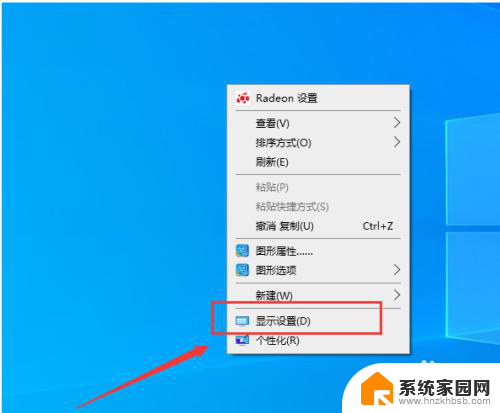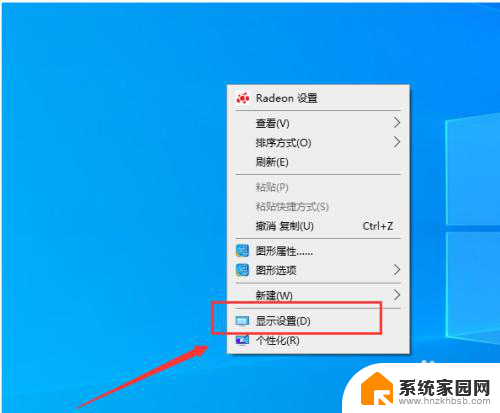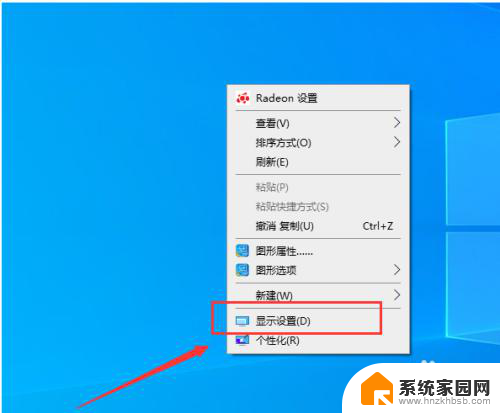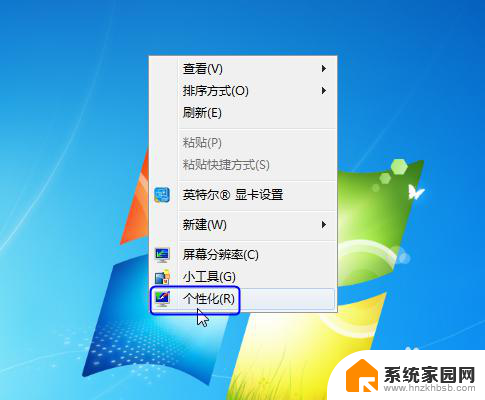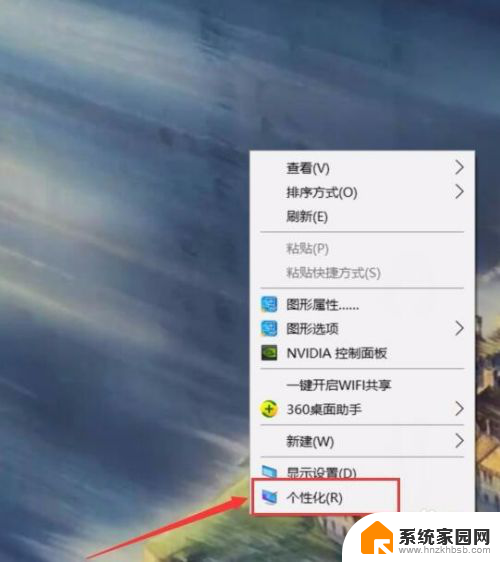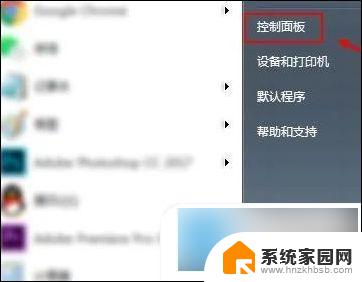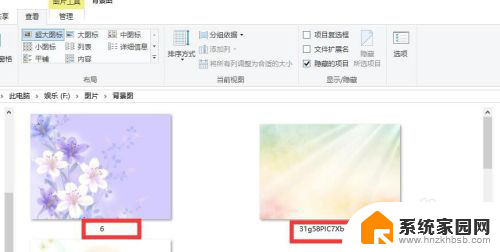扩展显示器怎么设置主屏幕 如何设置电脑主屏和副屏
更新时间:2024-01-23 10:07:32作者:jiang
随着科技的不断进步,扩展显示器已经成为了许多人工作、学习和娱乐中不可或缺的一部分,对于初次使用扩展显示器的人来说,可能会对如何设置主屏幕和副屏感到困惑。究竟应该如何设置电脑主屏和副屏呢?在本文中我们将为大家介绍一些简单易懂的方法,帮助大家快速设置扩展显示器的主屏幕和副屏,提高工作和娱乐效率。
具体方法:
1.准备两个显示屏幕右键桌面点击【显示设置】。
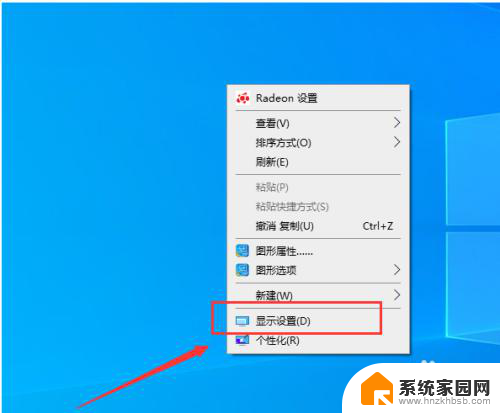
2.进入屏幕显示界面点击右下角的标识选项。
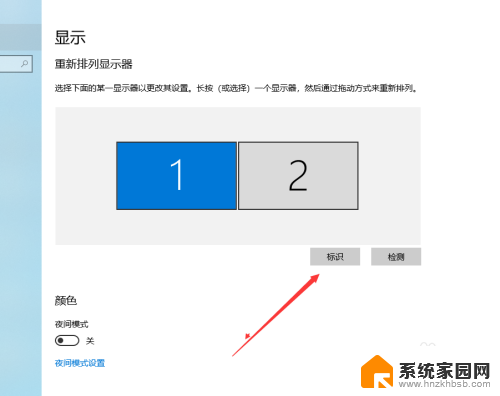
3.查看想要设置为【主屏幕】的左下角【标识序号】。
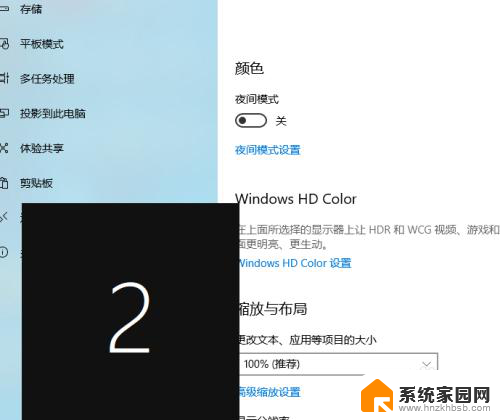
4.选择需要设置主屏幕的上方【标识序号】。
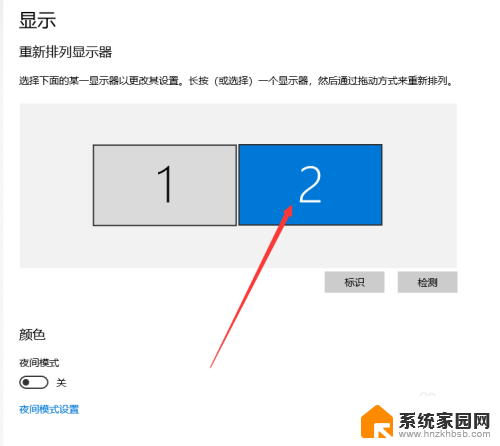
5.进入多显示器设置点击下方设置为【扩展这些显示器】。
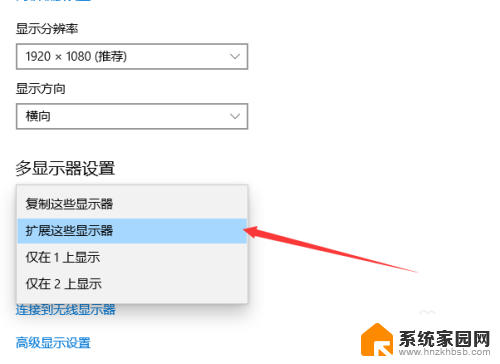
6.勾选下方的设为主显示器操作结束。
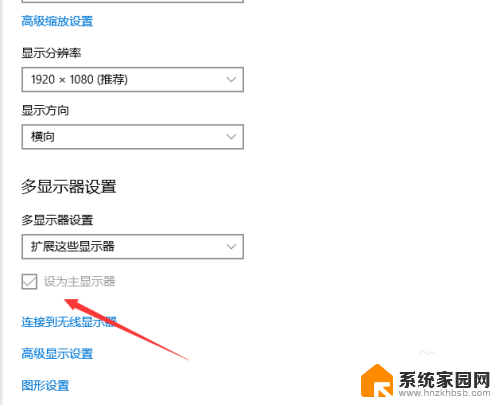
以上是关于如何设置扩展显示器的主屏幕的全部内容,如果您遇到相同的问题,可以参考本文中介绍的步骤进行修复,希望对大家有所帮助。